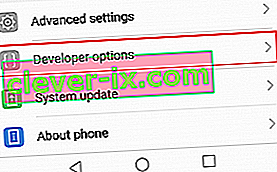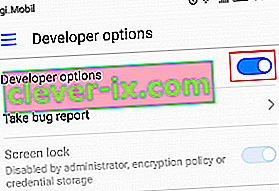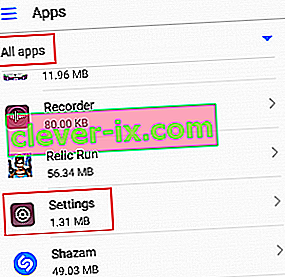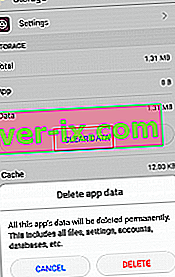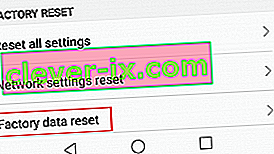Internet je plný článkov s návodmi, ako povoliť možnosti pre vývojárov . Ale len veľmi málo z nich vám povie, ako deaktivovať skryté menu, keď ho budete používať.
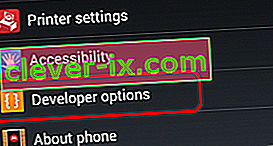
Android získal väčšinu svojej slávy potom, čo si verejnosť uvedomila, že je postavený tak, aby vyhovoval vývojárom aj bežným používateľom. Ešte predtým, ako ho získal Google, bol Android dodávaný so špecializovanou SDK, ktorá obsahovala množstvo súprav nástrojov špeciálne navrhnutých na pomoc vývojárom pri hľadaní tvorby. ADB a Fastboot sú len dva príklady domácich nástrojov, bez ktorých by sa moderátori systému Android po celom svete nezaobišli.
V snahe vyhnúť sa problémom s vydaním samostatnej verzie systému Android zameranej na tvorcov aplikácií sa tím Androidu rozhodol zahrnúť balík nastavení špeciálne pre vývojárov s názvom Možnosti pre vývojárov . Aby sa bežným používateľom zabránilo zahrávať sa s nastaveniami, ktoré môžu zmeniť funkčnosť telefónu, je karta Možnosti vývojára predvolene skrytá.
Možnosti pre vývojárov sú neoceniteľným nástrojom pre každého váženého tvorcu a tvorcu aplikácií. Tu je niekoľko vecí, na ktoré sa používa:
- Zakázanie alebo zrýchlenie animácií
- Vynútenie FXAA v aplikáciách a hrách OpenGL
- Predstieranie polohy GPS
- Nútenie prístroja, aby bol počas nabíjania hore
- Monitorovanie využitia CPU
- Extrahovanie ladiacich informácií
- Vytváranie záťažových testov aplikácií
- Identifikácia hlásení o chybe
- Povolenie režimu ladenia
Ale zo všetkých možných využití možností pre vývojárov je režim ladenia USB zďaleka najpoužívanejšou možnosťou. Povolením tejto možnosti umožníte zariadeniu komunikovať s počítačom. Či už chcete rootovať zariadenie, odomknúť bootloader alebo flashovať na štandardný firmvér, všetko sa deje pomocou ladenia USB. Ak hľadáte spôsob, ako vypnúť možnosti pre vývojárov, je pravdepodobné, že ste použili aj ladenie USB.
Ak máte záujem o skrytie alebo zakázanie možností pre vývojárov, mali by ste vedieť, že existuje niekoľko rôznych spôsobov, ako na to. Ak chcete skryť Možnosti pre vývojárov v systéme Android, postupujte podľa jednej z dole uvedených metód.
Metóda 1: Zakázanie prepínača
Pamätajte, že nasledujúca metóda nebude použiteľná vo všetkých sférach Androidu. Niektorí výrobcovia nebudú mať toto prepínanie v možnostiach pre vývojárov . Podľa nasledujúcich pokynov nebude karta opäť skrytá. Všetko, čo robí, je deaktivácia akýchkoľvek funkcií súvisiacich s možnosťou, ktorú ste odtiaľ mohli povoliť.
Ak sa teda chcete zbaviť niečoho spôsobeného nastavením v Možnosti pre vývojárov bez toho, aby ste skryli celú kartu, postupujte podľa pokynov uvedených nižšie. Ak chcete, aby boli možnosti vývojára skryté v ponuke Nastavenia , postupujte jedným z ďalších dvoch spôsobov uvedených nižšie.
- Prejdite do Nastavení a posuňte sa úplne dole na Možnosti pre vývojárov .
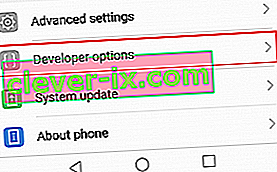
- Ak sa vám podarí identifikovať tlačidlo (prepínač) vedľa Možnosti vývojára , klepnite na neho. Všetky možnosti na karte budú sivé, čo znamená, že sú zakázané.
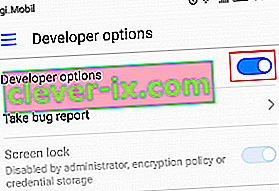
Rovnakým prepínačom sa môžete kedykoľvek vrátiť späť a znova povoliť možnosti pre vývojárov . Záznam bude stále viditeľný v ponuke Nastavenia .
Metóda 2: Vymazanie údajov vyrovnávacej pamäte aplikácie Nastavenia
Ak chcete úplne odstrániť ponuku možností pre vývojárov, mal by to urobiť nasledujúci trik. Pokiaľ nemáte model Samsung S - sú známe tým, že údaje z medzipamäte ukladajú do priečinka Nastavenia niekde inde.
Po vykonaní nasledujúcich krokov budú Možnosti vývojára s najväčšou pravdepodobnosťou skryté v ponuke Nastavenia. Môžete to znova zobraziť tak, že prejdete do časti Nastavenia> Informácie o telefóne a sedemkrát klepnete na Vytvoriť číslo .
- Otvorte vo svojom zariadení s Androidom ponuku Nastavenia .
- Posuňte sa nadol a klepnite na Aplikácie (Aplikácie) . V spoločnosti Samsung musíte prejsť do časti Aplikácie> Nastavenia> Aplikácie> Správca aplikácií .
- Uistite sa, že máte vybratý filter VŠETKY aplikácie.
- Posuňte sa nadol a klepnite na aplikáciu Nastavenia .
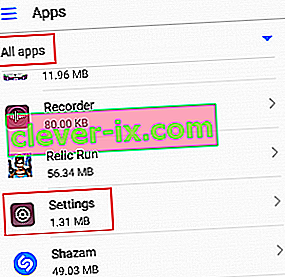
- Klepnite na Úložisko a stlačte Vymazať údaje a potvrďte klepnutím na Odstrániť .
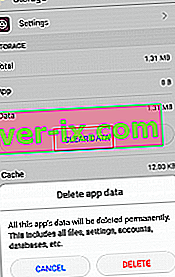
- Vráťte sa do ponuky Nastavenia a skontrolujte, či možnosti vývojára nie sú k dispozícii . Ak stále existuje, reštartujte telefón a skontrolujte to znova.
Ak je položka stále viditeľná, prejdite na konečnú metódu.
Metóda 3: Obnovenie továrenských nastavení
Ak vyššie uvedená metóda nebola úspešná, mám asi pravdu, keď poviem, že máte model Samsung S. Ak ste zúfalí, aby ste sa zbavili možností pre vývojárov, jedinou možnosťou je obnovenie továrenských nastavení.
Nezabudnite, že nasledujúci postup vymaže všetky osobné údaje a údaje aplikácií, ktoré sa nenachádzajú na SD karte. Patria sem kontakty, fotografie, videá, hudba a akékoľvek ďalšie typy súborov. Skôr ako prejdete celým procesom, vyzývam vás, aby ste zvážili vytvorenie zálohy, aby ste sa vyhli zbytočnej strate údajov. Musíte urobiť nasledovné:
- Prejdite do časti Nastavenia> Pokročilé nastavenia> Zálohovanie a obnovenie. V zariadeniach Samsung a ďalších verziách systému Android je správna cesta Nastavenia> Ďalšie (všeobecné)> Zálohovanie a obnovenie .
- Skontrolujte, či je začiarknuté políčko vedľa položky Zálohovať moje údaje.
- Klepnite na Obnovenie továrenských údajov .
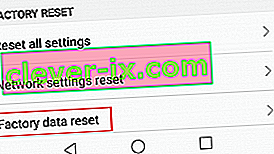
- Klepnite na Obnoviť zariadenie a po zobrazení výzvy potvrďte ešte raz.
- Počkajte na dokončenie procesu. Celá operácia by nemala trvať dlhšie ako 10 minút. Na konci sa zariadenie Android reštartuje.
- Po opätovnej inicializácii zariadenia prejdite do Nastavení a posuňte zobrazenie úplne nadol. Možnosti pre vývojárov budú skryté.